что делать, чтобы исправить? – WindowsTips.Ru. Новости и советы
Hardware
mari
Пользователи компьютеров могли столкнуться с проблемой, когда на напечатанных листах возникают полосы. В данной статье мы ответим на вопросы, почему принтер печатает полосами и что делать, чтобы устранить данную проблему.
Давайте разберем саму суть, почему принтер печатает полосками. В первую очередь, проблема заключается в чернилах или печатающей головке. И в зависимости от характера дефектов, можно определить первопричину ошибки.
Наиболее распространенные причины
Разберем основные причины, почему цветной лазерный принтер печатает полосами и что делать в этом случае:
- Попробуйте проверить уровень чернил. Для того, чтобы это сделать, в настройках обслуживания устройства запустите Проверку чернил/тонера. Если уровень приближается к критическому, следует выполнить дозаправку тонера.

Иногда, при долгом простое устройства без печати, может потребоваться его очистка. Что делать в этом случае? В настройках устройства есть пункт «Очистка», которая позволит выполнить очистку и решить возникшую проблему.
С какими проблемами сталкиваются пользователи и как их решить?
Разберем наиболее частые ситуации, связанные с появлением дефектов печати документов, и что с ними делать:
- самая распространённая проблема – белые полосы, постоянно увеличивающиеся при печати. Это самый простой и «безобидный» вариант – мало тонера. При многократной печати, тонер заканчивается и его недостаток сказывается на качестве печати.
Важно! Кто-то советует сильно трясти картридж, чтобы тонер равномерно распределился по всему валу. Это может позволить напечатать еще 10-20 страниц, но это стоит делать только в крайних случаях, так как тонер и так на исходе и подвергая картридж таким испытаниям, вы укорачиваете его срок службы.
Если при печати начинают появляться полосы, лучше выполнить заправку тонером.
- Также, иногда возникает такая проблема, что после заправки картриджа
Для решения данной проблемы прочистите картридж, удалите излишки тонера из буфера.
- Когда принтер печатает с черной полосой по краю (сбоку), что делать с этой проблемой, хотят узнать все владельцы устройств с такой неисправностью. Данная ситуация возникает при частой и продолжительной печати. Причиной данной неисправности является износ фотобарабана. И простая очистка тут не поможет.
Решением будет замена фотобарабана или картриджа в целом.
- Широкая полоса через весь лист или серый лист возникает, когда буфер тонера переполнен. Когда буфер переполнен, излишки могут высыпаться при печати, поэтому следует всегда его очищать при заправке картриджа.
 Также, такая проблема может происходить, когда посторонний предмет попадает на дозирующее лезвие – в результате чего тонера поступает на печать больше, чем необходимо.
Также, такая проблема может происходить, когда посторонний предмет попадает на дозирующее лезвие – в результате чего тонера поступает на печать больше, чем необходимо.
Решение: очистка буфера, проверка дозирующего лезвия на наличие постороннего предмета.
- Вертикальные полосы по всему листу. Если они возникают каждый раз по-новому, то чаще всего это означает негерметичность картриджа.
Решение: Проверка картриджа и уплотнительных резинок на наличие повреждений, трещин или зазоров.
- Бывает такое, что принтер печатает с пробелами и горизонтальными полосами, что делать в этом случае? Причиной черных горизонтальных линий на одинаковом расстоянии друг от друга является проблема вала и фотобарабана, а именно нарушение контакта между ними.
Решение: От очистки буфера отходов и перезаправкой картриджа, до его замены. Специалист сможет определить причину ошибки по характеру дефектов.
В случае, если эти варианты не помогли, то ответить на вопрос почему принтер Сanon или любой другой марки печатает полосами, Вам поможет только сервисный центр производителя – Сanon, Epson, Samsung и другие.
Остальные причины: картридж, чернила
В основном, все вышеперечисленные проблемы были связаны с лазерными принтерами. Разберём также, почему струйный принтер печатает белыми полосами и что делать в этом случае.
Принцип работы струйного и лазерных принтеров значительно отличаются. На данный момент, струйные значительно уступают лазерным и СНПЧ (Система непрерывной подачи чернил), в цене, скорости, ресурсе и других характеристиках. Но не все пользователи поменяли свои устройства на более современные, кому-то это и не требуется.
Стандартные причины при возникновении дефектов для струйного принтера:
- Недостаток чернил
- Чернила засохли
- Нарушена герметичность картриджа
- Неисправность печатной головки
Способы решения:
- Для начала следует убедиться, что с картриджем все в порядке – проверить уровень чернил, убедиться в его целостности.

- Выполнить проверку и прочистку печатающей головки. В настройках принтера пройти во вкладку «Обслуживание» или «Сервис» и выбрать «Очистка печатающей головки».
Принтер печатает полосами – что делать?
Со временем любое устройство может значительно снизить качество печати или даже заблокировать эту функцию, выдавая предупреждение о необходимости ремонта по самым разным причинам. Рассмотрим возможные проблемы, при которых принтер печатает полосами, но работать не отказывается.
Безусловно, для лазерных и струйных принтеров неисправности и методы их устранения существенно различаются.
Полосы при печати струйным принтером
Требуется очистка дюзТакую картинку можно получить при плохой подаче чернил. Первое, что нужно сделать: остановить печать и заправить картриджи. При отсутствии краски даже тест дюз провести нельзя без риска выгорания сопел.
Очистка дюз
С чернильницами все в порядке, а принтер по-прежнему «полосит»? Теперь можно проверить дюзы.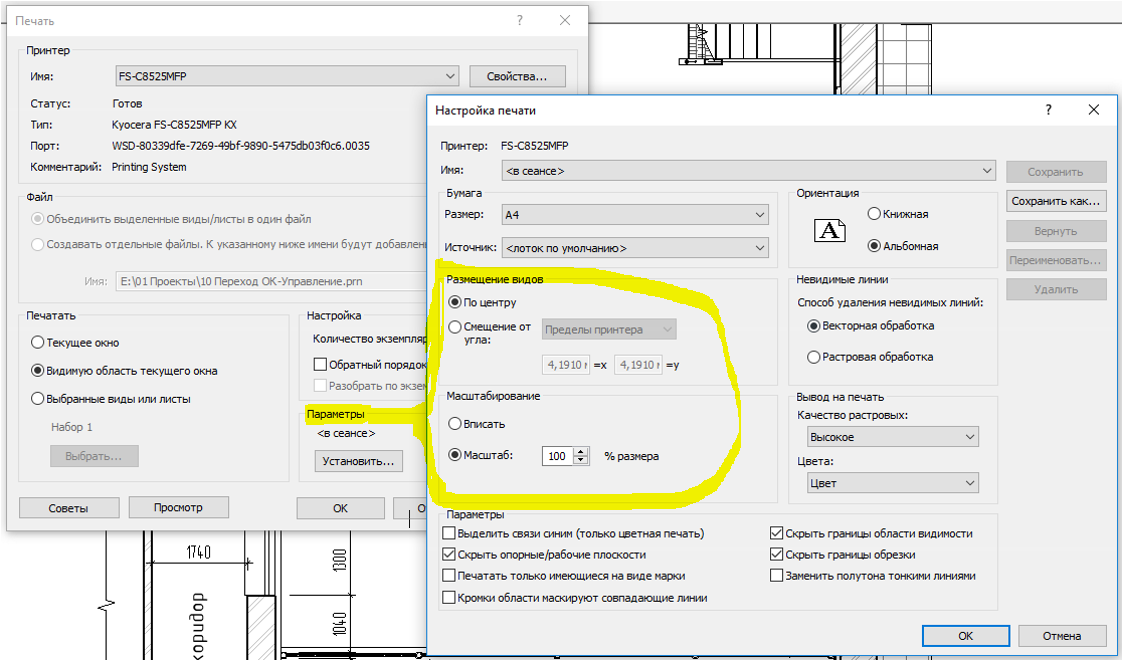 Если на тестовой странице заметны пропуски, сопла действительно засорились и их надо прочистить программным способом.
Если на тестовой странице заметны пропуски, сопла действительно засорились и их надо прочистить программным способом.
Когда несколько попыток не приводят к желаемому результату, нужна чистка вручную. Прочитать об этом можно в статье — Как промыть печатающую головку Canon PIXMA. Аналогичным методом отмачиваются картриджи со встроенной сопловой пластиной.
Это была самая неприятная ситуации, требующая терпения и времени на устранение неполадки. Возможно, у вас все не так плохо.
Калибровка печатающей головки
Калибровка печатающей головкиКартриджи полны, тест дюз отличный, но печать размыта, есть полосы, нечеткие линии? Еще одна возможная причина: ПГ раскалибрована.
Если вы возили куда-то свой принтер или просто неудачно переставили, встряхнув его достаточно сильно, каретка могла чуть-чуть сместиться. Выберите функцию «Калибровка печатающей головки» в сервисной программе и выполните все рекомендации.
Очистка ленты и диска энкодера
Следующий дефект: белые полоски на одинаковом расстоянии друг от друга. Их ширина может быть различной и зависит от степени загрязнения диска энкодера. Расположена эта деталь слева на валу подачи бумаги, представляет собой круг из прозрачного материала с разметкой. Если черточки покрыты пылью или засохшими чернилами, соответствующий датчик их не видит, следовательно, бумага позиционируется неправильно. Протрите диск мягкой салфеткой, смоченной специальной жидкостью для очистки или средством Мистер Мускул для мытья окон, содержащим нашатырный спирт.
Их ширина может быть различной и зависит от степени загрязнения диска энкодера. Расположена эта деталь слева на валу подачи бумаги, представляет собой круг из прозрачного материала с разметкой. Если черточки покрыты пылью или засохшими чернилами, соответствующий датчик их не видит, следовательно, бумага позиционируется неправильно. Протрите диск мягкой салфеткой, смоченной специальной жидкостью для очистки или средством Мистер Мускул для мытья окон, содержащим нашатырный спирт.
Важно: нельзя пользоваться ацетоном для очистки энкодеров – есть риск удалить разметку.
Расположение ленты энкодераЗа позиционирование каретки отвечает лента энкодера и соответствующий ей датчик. При загрязненной разметке часть текста смещается в сторону, что повторяется через равные промежутки по всей странице. Расположена эта прозрачная полоска с черточками вдоль основного вала подачи бумаги. Протирайте ее осторожно, чтобы не соскочила с креплений, ведь для установки детали на место может понадобиться разобрать полпринтера.
Полосы при печати лазерным принтером
Для полноты картины посмотрите видео, рассказывающее о принципе использования лазерного луча в печатающем устройстве.
А теперь рассмотрим возможные неисправности деталей картриджа, при которых принтер печатает полосами разной ширины, длины, четкости и цвета вдоль или поперек страницы.
Закончился тонер
В подавляющем большинстве случаев «полосатая печать» на лазерном принтере связана с состоянием картриджа. Самое безобидное здесь – белые полосы по всей длине страницы, ширина которых увеличивается с каждой копией. Единственная причина – закончился тонер.
Важно: не трясите картридж в попытках получить еще несколько страниц.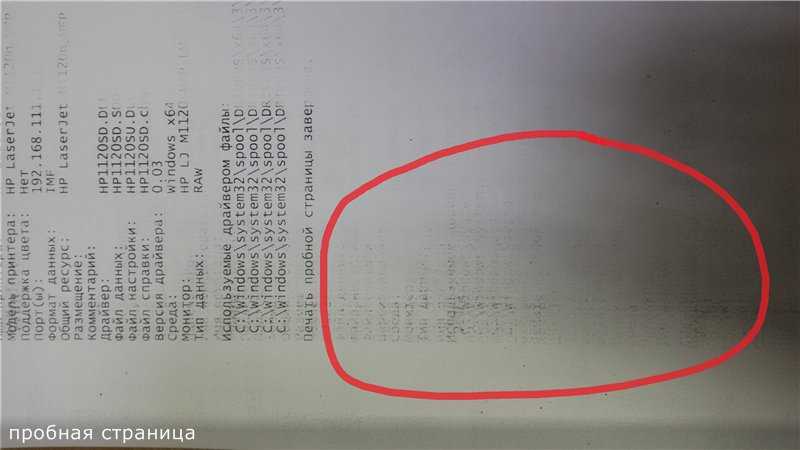 Если тонер израсходован, он не появится волшебным образом даже от ударов по столу, а вот отработка обязательно просыплется из отстойника. Печать отходами значительно сократит срок службы изделия.
Если тонер израсходован, он не появится волшебным образом даже от ударов по столу, а вот отработка обязательно просыплется из отстойника. Печать отходами значительно сократит срок службы изделия.
Повреждения в результате падения картриджа
Уплотнительные резинки, призванные задерживать порошок, могут не выдержать сильного удара: в месте повреждения тонер просыпается и оставит следы на странице.
Дефект печати в результате падения картриджаПродольные полосы могут быть разной ширины и располагаться в любом месте. Требуется ремонт.
Переполнение бункера отхода тонера
Вдоль листа видны темные точки, черточки или пятнышки, которые при продолжении печати увеличиваются и сливаются в полосу. В большинстве случаев этот дефект вызывается просыпанием отходов тонера из переполненного бункера. Причина: плохая чистка. Нужна перезаправка и желательно воспользоваться услугами другого сервисного центра.
Износ или повреждение фотобарабана
Появившаяся по краям страницы прерывистая черная полоса, рисунок которой точно повторяется несколько раз, свидетельствуют об изношенности барабана: тонкий слой светочувствительного лака со временем стирается краями бумаги.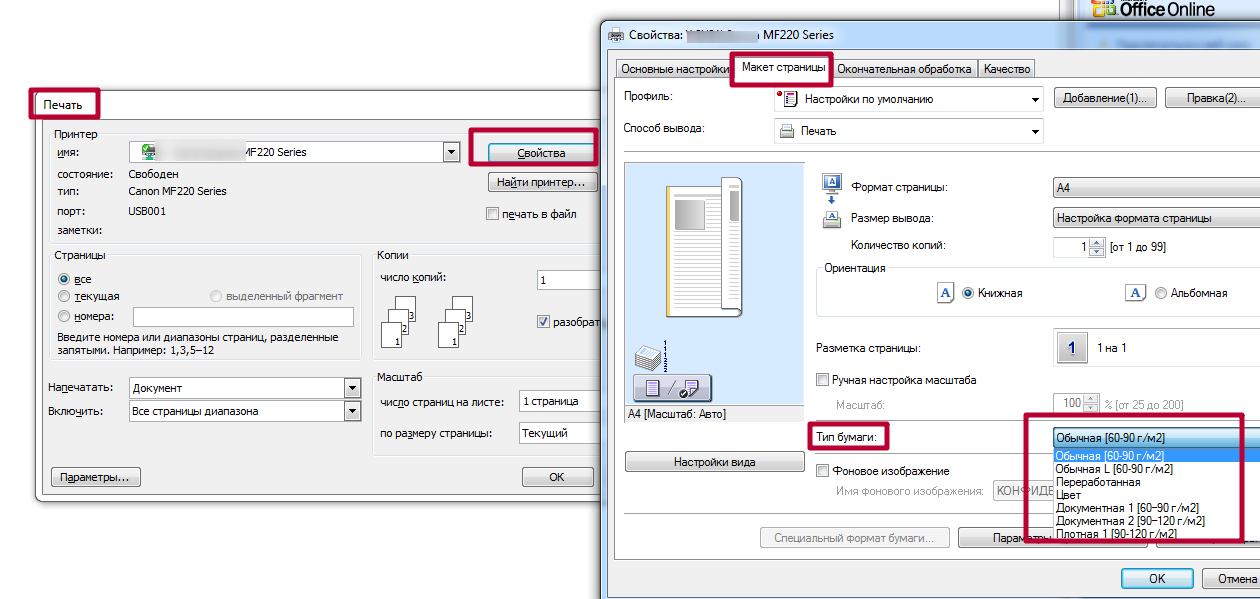
Механические повреждения поверхности барабана пылью, скрепками и другими посторонними предметами проявляются черными точками или черточками, разбросанными по отпечатанной странице в хаотичном (на первый взгляд) беспорядке. Однако, при внимательном изучении заметно, что рисунок дефектов на листе несколько раз повторяется.
При дальнейшей эксплуатации поверхность барабана еще больше повреждается ракелем (который, в свою очередь, тоже приходит в негодность) и частичками тонера, незначительные дефекты увеличиваются и сливаются в черные полосы. Печатать дальше нельзя, так как поврежденный ракель не убирает порошок полностью, и лишний тонер просыпается как в картридж, так и в принтер. Требуется срочное восстановление.
Дозирующее лезвие
Неравномерно установленное дозирующее лезвиеОгромное значение имеет правильная заправка. Неравномерно установленное дозирующее лезвие пропускает тонера больше, чем необходимо (голубая полоса на рисунке).
Загрязнение лезвия в процессе работы приводит к уменьшению зазора в определенных местах и снижению количества пропускаемого тонера.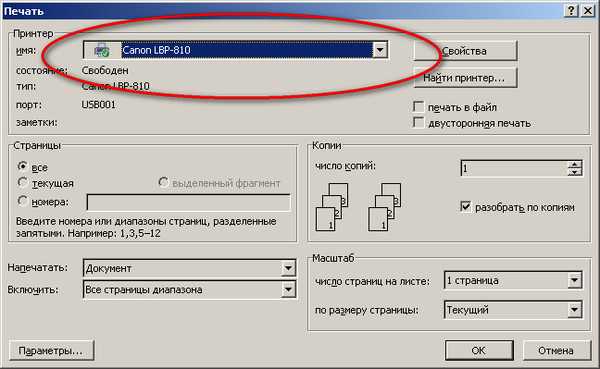 На печати это будет проявляться бледными (при сильном загрязнении – белыми) продольными полосами.
На печати это будет проявляться бледными (при сильном загрязнении – белыми) продольными полосами.
Контакты на фотобарабан и ролик первичного заряда
На следующем рисунке показан результат того, что порошок, просыпанный во время наполнения бункера, остался внутри корпуса картриджа. В процессе эксплуатации тонер забил контакты фотобарабана (серые полосы) и ролика первичного заряда (черные поперек страницы). Кроме того, начался износ поверхности барабана (полоса на правом краю листа).
Дефект печати в результатенеправильной заправки картриджа
Аналогичные повреждения может вызвать печать картриджем с переполненным резервуаром для отходов. Попадающие внутрь корпуса остатки тонера, кроме перечисленного, могут разрушать поверхности ролика первичного заряда.
Почти всегда на листе видны дефекты от неисправности сразу нескольких деталей. Непрофессионалу разобраться непросто. Желательно показать специалисту распечатанную страницу, чтобы правильно определить какие части картриджа требуют замены, и решить, не нуждается ли принтер в профилактическом обслуживании или даже срочном ремонте.
- Принтер зажевал бумагу — что делать?
- Принтер не берет бумагу из лотка — что делать?
- Принтер не видит картридж — что делать?
Печатайте с удовольствием.
Как исправить линии и белые полосы на струйном принтере?
Возникают проблемы с появлением светлых полос или белых линий на распечатанных фотографиях или документах? Часто быстрый шаг все исправит! Чернильные полосы и блеклые полосы, белые полосы, отсутствующие цвета и пустые строки — вот некоторые из наиболее распространенных проблем, возникающих при работе со струйными принтерами. Сводка(TL;DR) :
Наиболее распространенными причинами появления светлых/пустых областей или отсутствия цветов являются:
Закрепление пустых областей: Струйные принтеры работают за счет использования крошечных сопел для распыления микроскопических капель чернил на страницу.
Советы на длительный срок:
Дополнительная информация: Струйные принтеры, как правило, обходятся дешевле в расчете на одну страницу, чем лазерные принтеры, и их качество примерно одинаковое. Однако, когда струйные принтеры используются нечасто, чернила могут высохнуть и потребовать замены. Ссылки по теме
Издатель: Precision Roller |
РодственныеКатегории
|
— Word 2010 печатает пробелы (например, поля) в документе
спросил
Изменено 11 месяцев назад
Просмотрено 21к раз
У меня есть документ, созданный в Word 2007. Нет проблем, когда я печатаю его с помощью Word 2007 на других компьютерах.
Нет проблем, когда я печатаю его с помощью Word 2007 на других компьютерах.
Однако, когда я печатаю его с помощью Word 2010, он печатает пробелы, такие как поля вверху и внизу бумаги.
Я проверил тип страницы (Letter, A4) и поля. Как исправить без перехода на 2007?
- печать
- microsoft-word-2010
- поля
1
У меня была та же проблема, и я решил ее, настроив размер документа/страницы в настройках страницы принтера.
- Размер моей страницы: Letter (8,5 x 11 дюймов)
- Все мои поля: 1 дюйм
Я изменил верхний и нижний колонтитулы на 0″, что, как я думал, решит эту проблему. Но все равно печатается с дополнительным пробелом вверху.
Я проверил настройки принтера и увидел, что в настройках принтера установлен размер бумаги A4. Я изменил размер бумаги с A4 (8,25″ x 11,69″) на Letter (8,5″ x 11″). Затем я устанавливаю масштабирование в положение «Выкл. » или в некоторых настройках принтера «Реальный размер».
» или в некоторых настройках принтера «Реальный размер».
Надеюсь, мой ответ поможет вам.
Столкнулся с похожей проблемой, если не с такой же. Я знаю, что вы сказали, что проверили размер страницы, но я прошу вас дважды проверить то же самое в Word 2010. Моя проблема была решена после того, как я изменил размер страницы по умолчанию на «A4» с (по умолчанию) «Letter». . Я подчеркиваю тот факт, что вы должны изменить размер в Word 2010, а не в настройках вашего принтера. Потому что независимо от того, какие изменения вы вносите в настройки вашего принтера, ваша проблема все равно будет сохраняться, если вы не изменили размер бумаги, которую вы работали в своем Word.
Я работаю с Word 2016, в котором я изменил размер страницы по умолчанию на: Вкладка «Макет» -> «Параметры страницы» -> «Бумага» -> «Размер бумаги» -> -> выберите «Установить по умолчанию» (находится в нижней части ЛЕВОГО УГЛА).
Надеюсь, это решит проблему.
Я много лет работал с Office 2010 и Word 2010, у меня не было никаких проблем, все под моим контролем, чем Бог
Тем не менее, согласно моему опыту и знаниям, и поскольку у меня нет документа для проверки, я могу просто предположить некоторые из предложений, которые вы можете проверить и попробовать и проверить
Много раз в Microsoft Word по умолчанию настроена цифровая подпись или нижний колонтитул верхнего колонтитула.
 Проверьте, не настроена ли какая-либо цифровая подпись или нижний колонтитул верхнего колонтитула
Проверьте, не настроена ли какая-либо цифровая подпись или нижний колонтитул верхнего колонтитулаОчистить верхний и нижний колонтитулы или Из настройки страницы указать 0 значений в верхнем и нижнем колонтитулах
Проверьте поля документа, они должны быть 1 дюйм
Основная проблема заключается в том, что во многих случаях для страницы Word настроен размер A4, Legal или A5, а для принтеров настроен другой размер страницы. Пожалуйста, перепроверьте в свойствах принтера, что размер страницы и настройки такие же, как в Word и принтере
Любые зеркальные поля меняют свои значения на 0
Некоторые принтеры имеют возможность печати полей или некоторых водяных знаков, проверьте, не настроены ли они, или удалите или переустановите драйвер принтера, или измените настройки драйвера принтера на значения по умолчанию. Бог для расширенной настройки принтеров и установите его по умолчанию или поля там определены
Иногда буферизация принтера или драйвер повреждаются, поэтому лучше переустановить драйвер
Для проверки файлов Windows запустите Windows syschecker, затем отформатируйте и переустановите Windows
Проверьте в msconfig при запуске или диспетчере задач, есть ли в памяти какая-либо программа, которая добавляет текст при печати
Очистите головки принтера и выполните надлежащее выравнивание или распечатайте тестовую страницу с принтера, если при печати не появляются какие-либо и т.
 д. ошибки или строки, указанные выше
д. ошибки или строки, указанные вышеСоздайте дубликат копии документа, нажмите «Сохранить», как сохранить его под другим именем, удалите все содержимое и просто введите одно слово или строку и распечатайте его, а затем создайте новый пустой документ и попытайтесь распечатать несколько слов, документы будут повреждены
Перейти к параметрам выбора слова Перейти к параметрам печати посмотреть, какие параметры выбраны для печати любой скрытый символ не выбран для печати
если какая-либо из опций не сработала, дайте мне знать имя принтера и, если возможно, отправьте или прикрепите фиктивную копию документа (удалив содержимое каким-либо фиктивным текстом), чтобы проверить документы, нет ли скрытого содержимого
надеюсь, что какой-либо из советов или предложений сработает для вас, если какой-либо из них решил вашу проблему, дайте мне знать, насколько я знаю, какой из них сработал для вас, а если не сработал, то не стесняйтесь задавать дополнительные вопросы, связанные с объяснением любых моментов и тем, как сделайте это, и если сработало, то не забудьте проголосовать за ответ и принять его
Убедитесь, что верхние/нижние колонтитулы отключены?
2
Настройте заголовок на 0 см на вкладке «Конфигурация страницы» > «Макет».


 Если при печати начинают появляться полосы, лучше выполнить заправку тонером.
Если при печати начинают появляться полосы, лучше выполнить заправку тонером.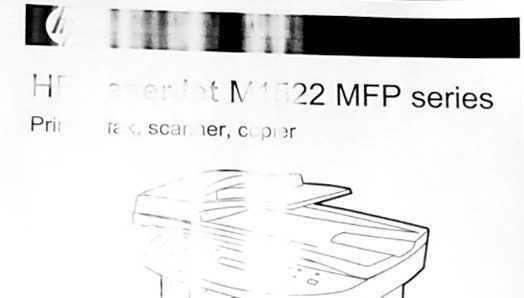 Также, такая проблема может происходить, когда посторонний предмет попадает на дозирующее лезвие – в результате чего тонера поступает на печать больше, чем необходимо.
Также, такая проблема может происходить, когда посторонний предмет попадает на дозирующее лезвие – в результате чего тонера поступает на печать больше, чем необходимо.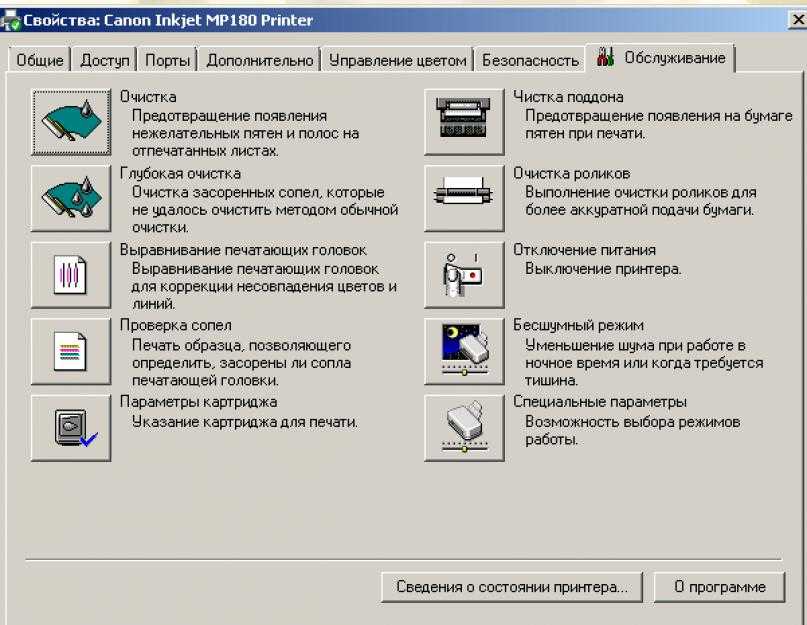

 Иногда чернильные сопла загрязняются или забиваются засохшими чернилами, и в этих местах чернила не отображаются на странице. Как правило, струйные принтеры имеют разные печатающие головки и разные сопла для черного и каждого цвета или, по крайней мере, одно для черного и одно для цветного. Есть несколько способов очистить эти сопла и вернуть отпечатку его первоначальную красоту!
Иногда чернильные сопла загрязняются или забиваются засохшими чернилами, и в этих местах чернила не отображаются на странице. Как правило, струйные принтеры имеют разные печатающие головки и разные сопла для черного и каждого цвета или, по крайней мере, одно для черного и одно для цветного. Есть несколько способов очистить эти сопла и вернуть отпечатку его первоначальную красоту!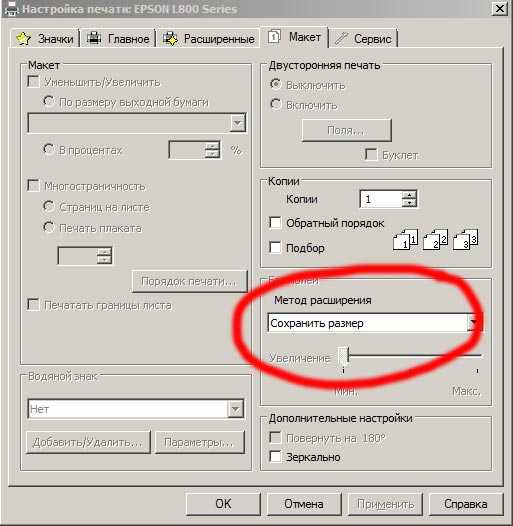 Если черно-белый документ печатается нормально, а на фотографии видны светлые полосы, проблема кроется в головке или головках цветной печати. Если фотографии выглядят нормально, но в черном тексте видны пустые строки, вероятно, дело в черной печатающей головке.
Если черно-белый документ печатается нормально, а на фотографии видны светлые полосы, проблема кроется в головке или головках цветной печати. Если фотографии выглядят нормально, но в черном тексте видны пустые строки, вероятно, дело в черной печатающей головке. Например, HP и Brother включают свое программное обеспечение Toolbox при установке своих принтеров. Если вы не знаете, где их найти, найдите очистка печатающей головки {ваша модель} или цикл очистки {ваша модель} . Иногда помогает запустить цикл очистки более одного раза; но обратите внимание, что для запуска функции самоочистки печатающей головки может потребоваться довольно много чернил.
Например, HP и Brother включают свое программное обеспечение Toolbox при установке своих принтеров. Если вы не знаете, где их найти, найдите очистка печатающей головки {ваша модель} или цикл очистки {ваша модель} . Иногда помогает запустить цикл очистки более одного раза; но обратите внимание, что для запуска функции самоочистки печатающей головки может потребоваться довольно много чернил. документацию к вашему принтеру).
документацию к вашему принтеру). 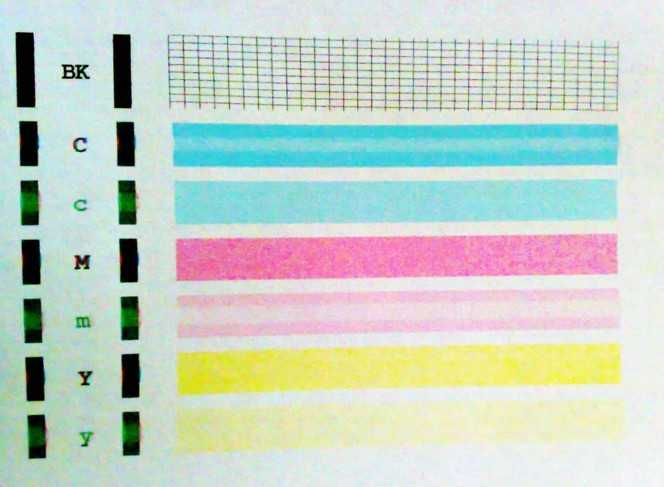 Но не беспокойтесь, ваш принтер по-прежнему может печатать высококачественные страницы с новой печатающей головкой. Купите одну или несколько печатающих головок для замены заблокированных или неисправных блоков. Установка, как правило, проста и устраняет распространенные проблемы, перечисленные выше, а также несколько менее распространенных проблем.
Но не беспокойтесь, ваш принтер по-прежнему может печатать высококачественные страницы с новой печатающей головкой. Купите одну или несколько печатающих головок для замены заблокированных или неисправных блоков. Установка, как правило, проста и устраняет распространенные проблемы, перечисленные выше, а также несколько менее распространенных проблем.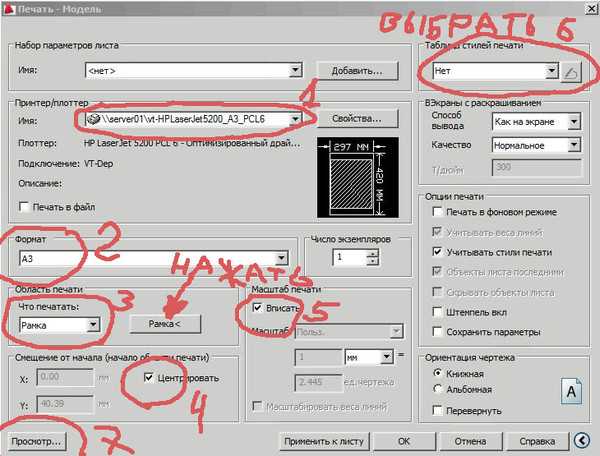 Если это произойдет, стоимость печатной страницы может быть намного выше в долгосрочной перспективе. В лазерных принтерах используется сухой порошок (тонер), который сохраняется довольно долго, даже если он не используется. Если между заданиями на печать бывают длительные перерывы, может оказаться более экономичным вложить немного больше денег и купить лазерный принтер. Учитывая, что стоимость базовых лазерных принтеров за последние несколько лет значительно снизилась, это делает их еще более привлекательным вариантом.
Если это произойдет, стоимость печатной страницы может быть намного выше в долгосрочной перспективе. В лазерных принтерах используется сухой порошок (тонер), который сохраняется довольно долго, даже если он не используется. Если между заданиями на печать бывают длительные перерывы, может оказаться более экономичным вложить немного больше денег и купить лазерный принтер. Учитывая, что стоимость базовых лазерных принтеров за последние несколько лет значительно снизилась, это делает их еще более привлекательным вариантом. Проверьте, не настроена ли какая-либо цифровая подпись или нижний колонтитул верхнего колонтитула
Проверьте, не настроена ли какая-либо цифровая подпись или нижний колонтитул верхнего колонтитула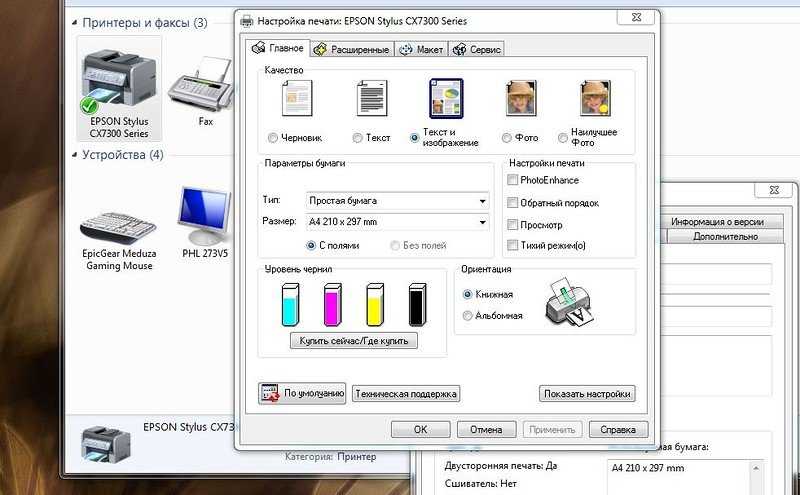 д. ошибки или строки, указанные выше
д. ошибки или строки, указанные выше